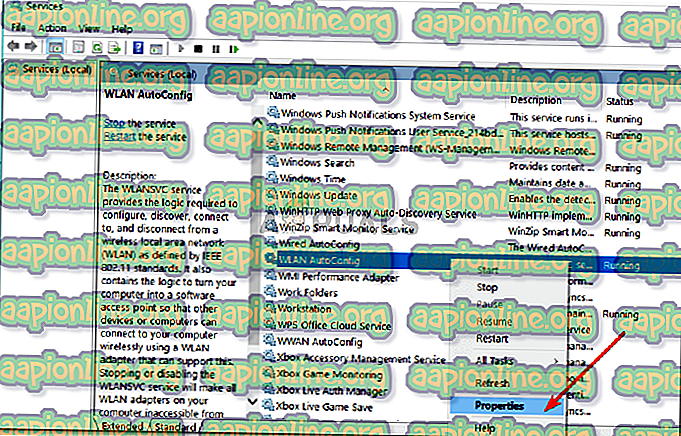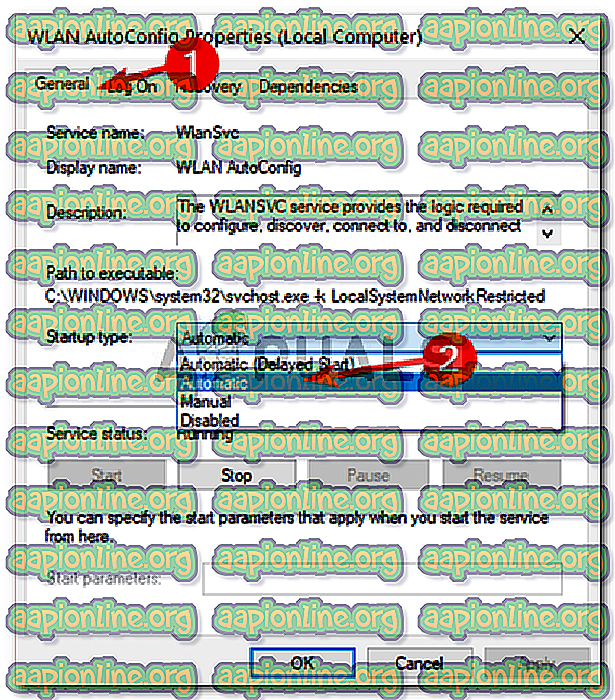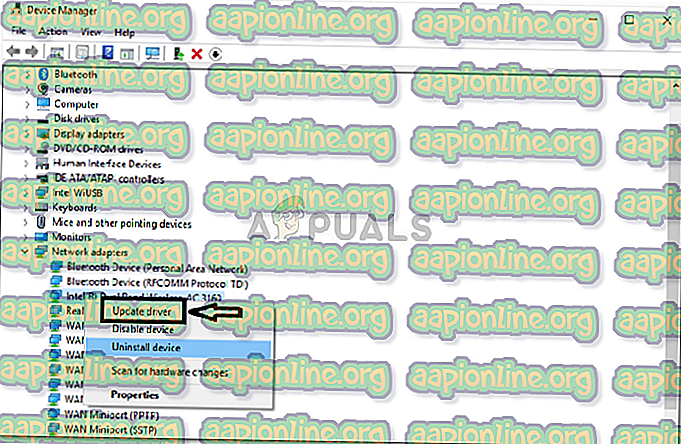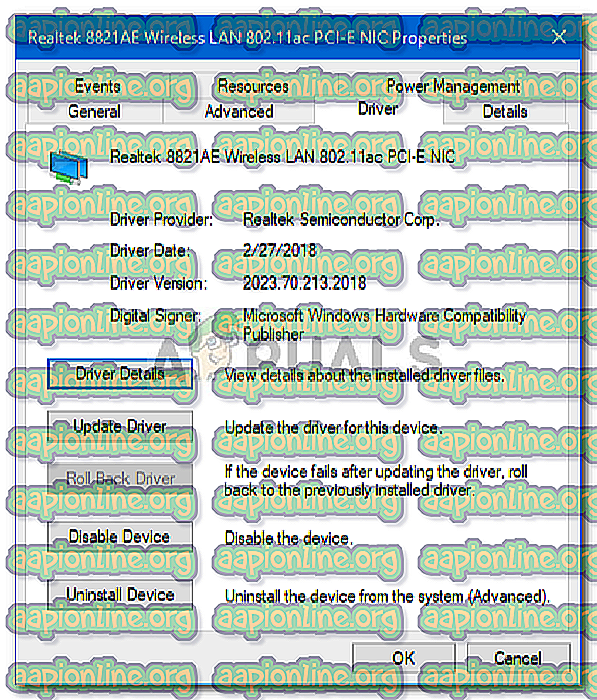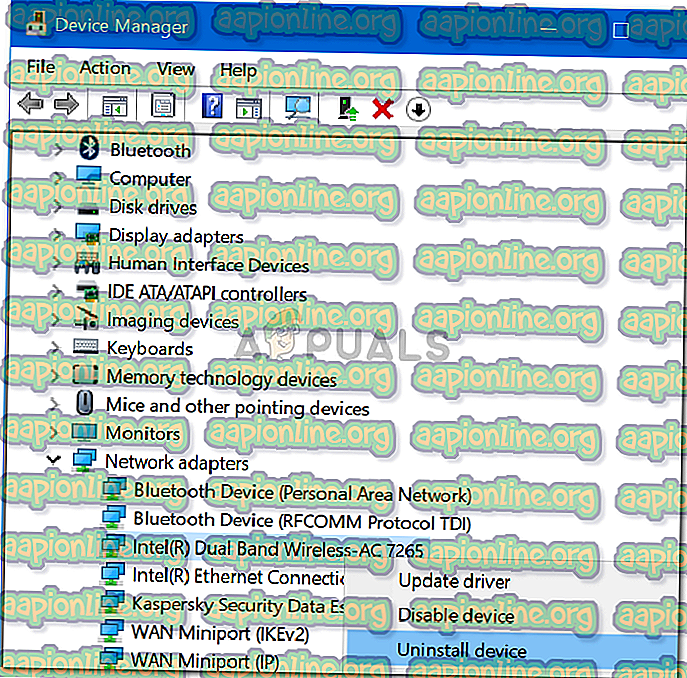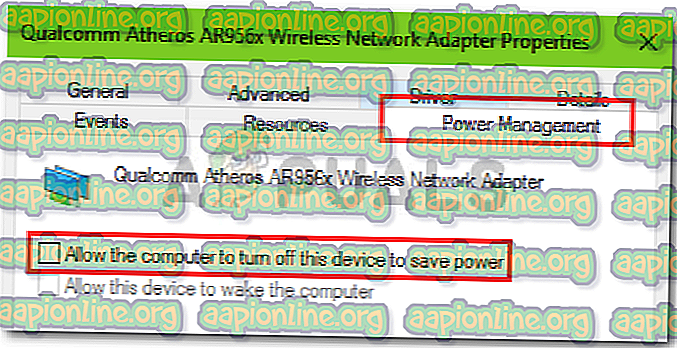Labojums: Windows 10 iestatījumos nav Wifi opcijas
Daži lietotāji ir ziņojuši, ka Windows iestatījumu kategorijā Tīkls un internets nav cilnes Wifi. Šī problēma bieži rodas tāpēc, ka nedarbojas nepieciešamie pakalpojumi vai novecojuši Wifi draiveri. Lielākā daļa no mums savā sistēmā izmanto Wifi karti, nevis vadu savienojumus, jo mēs tam dodam priekšroku. Interneta savienojuma ātrumā nav daudz izmaiņu, tomēr, lai glābtu mūs no vadu savienojuma nepatikšanām, mēs izvēlamies Wifi karti.
Dažos gadījumos minētā problēma var būt saistīta ar jūsu operētājsistēmu. Šādā gadījumā Windows vai nu neatrod Wifi karti, vai kaut kas traucē to darīt. Tomēr šo jautājumu var viegli risināt, piemērojot dažus īpašus risinājumus.

Kas izraisa Wifi opcijas izzušanu Windows iestatījumos Windows 10?
Labi, ka iemesls, kāpēc Windows iestatījumos nesaņemat cilni Wifi, iespējams, ir tas, ka jūsu Windows to neatklāj. Šo problēmu bieži izraisa šādi faktori -
- Nepieciešamie pakalpojumi . Wifi jūsu sistēmā prasa noteiktu pakalpojumu darbību, lai tā darbotos pareizi. Ja nepieciešamie pakalpojumi tiek pārtraukti, tas var izraisīt problēmu.
- Wifi draiveri . Jūsu sistēmas Wifi draiveri ir atbildīgi par savienojuma izveidošanu starp bezvadu karti un sistēmu. Bojāti vai novecojuši draiveri var izraisīt problēmas rašanos.
Tagad, lai atrisinātu problēmu, sekojiet dotajiem risinājumiem. Tomēr daži risinājumi atsevišķos gadījumos var nebūt piemērojami, tāpēc pārliecinieties, ka esat tos visus caurskatījis.
1. risinājums: pārbaudiet Wifi karti
Ja jūsu mātesplatē ir bez iebūvētas bezvadu kartes un Wifi karti sistēmai esat iegādājies atsevišķi, šis risinājums ir paredzēts jums. Pirms ķerties pie citiem risinājumiem, lūdzu, pārliecinieties, vai esat pareizi pievienojis wifi karti, jo nepareizas savienojamības gadījumā sistēma Windows to neatpazīs un jūs iegūsit minēto problēmu.
Ja izmantojat klēpjdatoru vai jūsu mātesplatē ir iebūvēts wifi, pārejiet pie nākamā risinājuma.
2. risinājums: nepieciešamā pakalpojuma ieslēgšana
Daži lietotāji ir ziņojuši, ka viņu problēma bija saistīta ar vajadzīgo Wifi pakalpojumu nedarbošanos. Tāpēc pirms turpināšanas noteikti pārbaudiet nepieciešamos pakalpojumus. To var izdarīt šādi:
- Atveriet izvēlni Sākt, ierakstiet Pakalpojumi un atveriet to.
- Pakalpojumu logā atrodiet WLAN automātiskās konfigurēšanas pakalpojumu.
- Ar peles labo pogu noklikšķiniet uz tā un atlasiet Properties .
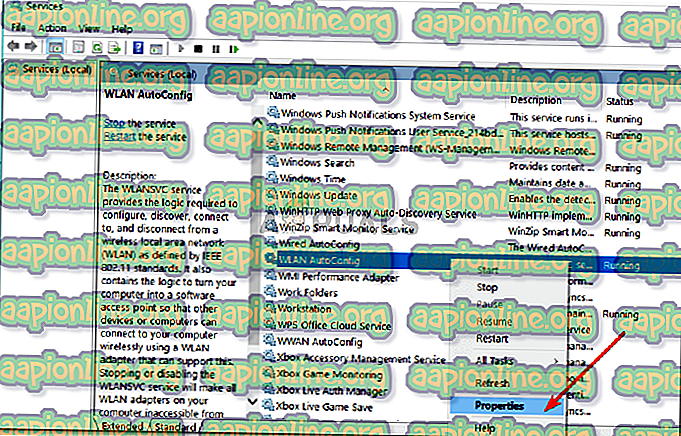
- Mainiet Startēšanas veidu uz ' Automātisks ' un noklikšķiniet uz Sākt, lai palaistu pakalpojumu.
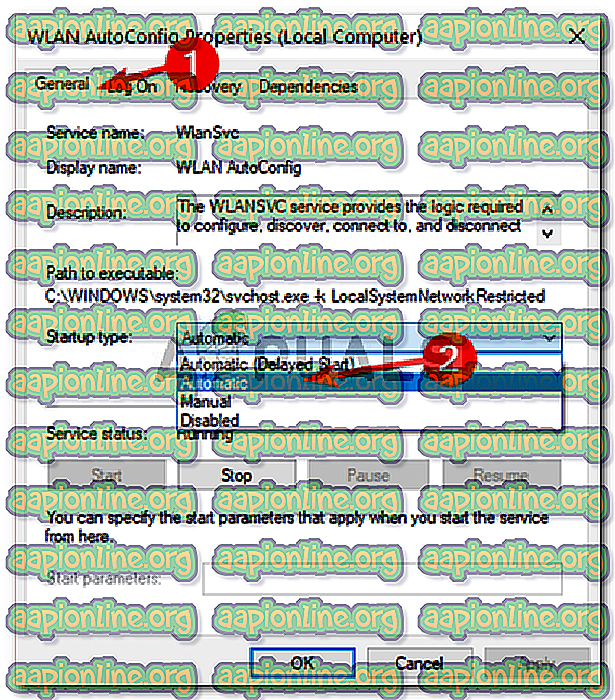
- Noklikšķiniet uz Lietot un pēc tam noklikšķiniet uz Labi .
- Pārbaudiet, vai tas novērš problēmu.
3. risinājums: atjauniniet Wifi draiveri
Dažos gadījumos Windows iestatījumos nevar redzēt Wifi opciju, jo Wifi draiveri ir novecojuši. Šādā gadījumā jums jācenšas automātiski atjaunināt draiveri. To var izdarīt šādi:
- Atveriet izvēlni Sākt, ierakstiet Device Manager un atveriet to.
- Izvērsiet tīkla adapteru sarakstu.
- Atrodiet bezvadu karti, ar peles labo pogu noklikšķiniet uz tās un atlasiet “ Atjaunināt draiveri ”.
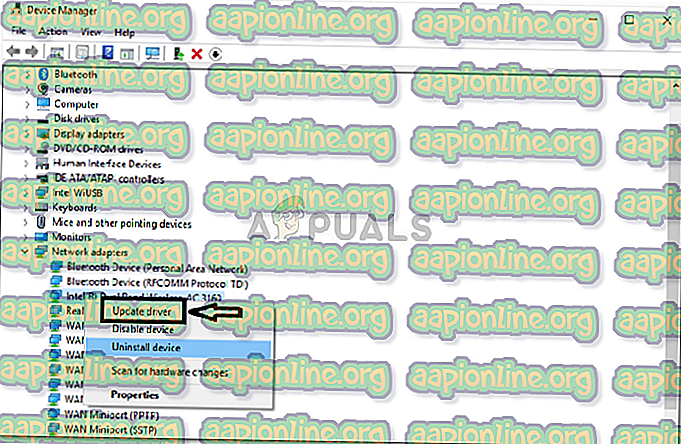
- Noklikšķiniet uz Pārlūkot mana datora draiveru programmatūru .
- Atlasiet “ Ļaujiet man izvēlēties no manā datorā pieejamo draiveru saraksta ”.
- Rezultāts Nākamais .
- Pagaidiet, līdz tas tiek pabeigts, un pēc tam pārbaudiet, vai problēma ir atrisināta.
4. risinājums: pārinstalējiet Wifi draiveri
Pastāv gadījumi, kad Wifi draiveris ir bojāts, un tādā gadījumā tikai draivera atjaunināšana neatrisina problēmu. Šādā gadījumā jums būs jāpārinstalē Wifi draiveris, lejupielādējot draiveri no ražotāja vietnes. Lūk, kā:
- Atveriet ierīces pārvaldnieku .
- Izvērsiet tīkla adapteru sarakstu un atrodiet bezvadu draiveri.
- Veiciet dubultklikšķi uz tā, lai atvērtu Properties .
- Pārslēdzieties uz cilni Draiveris un pierakstiet informāciju par draiveri.
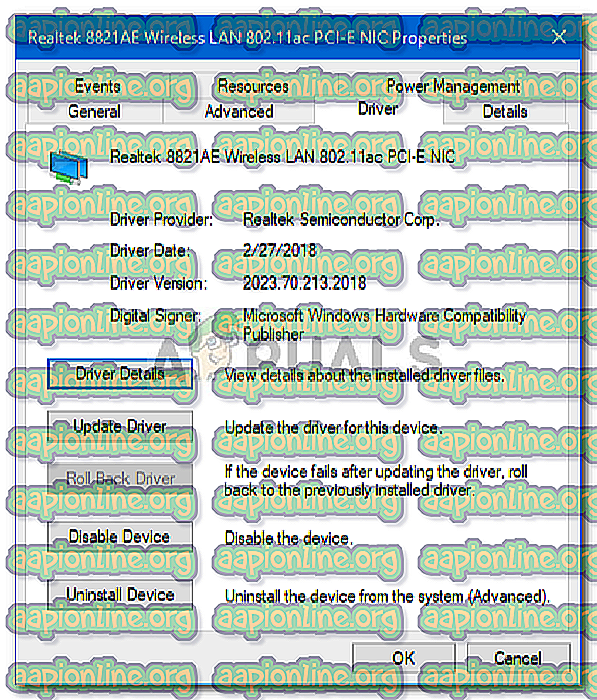
- Aizveriet logu Rekvizīti, ar peles labo pogu noklikšķiniet uz bezvadu kartes un noklikšķiniet uz Atinstalēt .
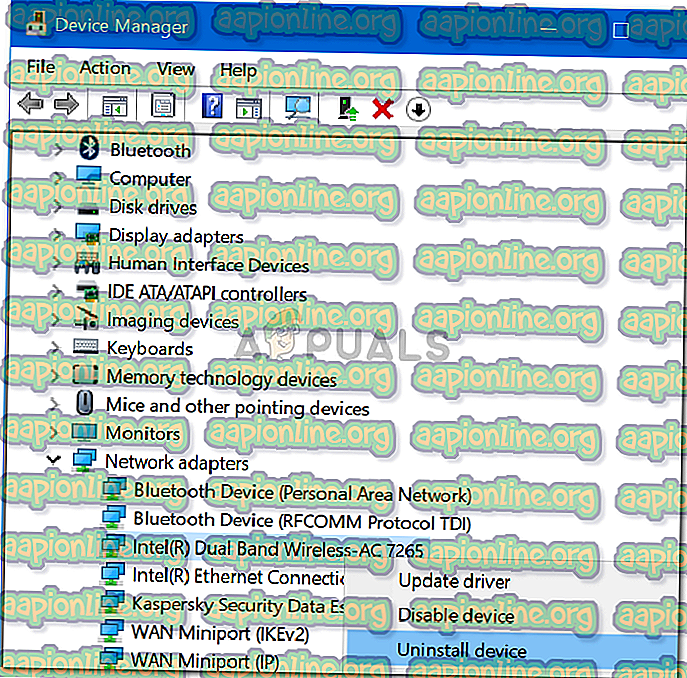
Pēc bezvadu kartes draivera atinstalēšanas dodieties uz ražotāja vietni un lejupielādējiet jaunākos Wifi kartes draiverus. Instalējiet draiverus un pēc tam restartējiet sistēmu.
5. risinājums: pielāgošanas jaudas pārvaldība
Ja Wifi opcija Windows iestatījumos pazūd zilā krāsā, tas var būt saistīts ar jūsu kartes draivera barošanas iestatījumiem. Tāpēc, lai atkal iegūtu Wifi opciju, jums būs jārediģē barošanas pārvaldības iestatījumi. Lūk, kā:
- Atveriet ierīces pārvaldnieku un paplašiniet tīkla adapteru sarakstu.
- Veiciet dubultklikšķi uz bezvadu kartes un pēc tam pārslēdzieties uz cilni Enerģijas pārvaldība .
- Noņemiet atzīmi no izvēles rūtiņas Atļaut šim datoram izslēgt šo ierīci enerģijas taupīšanai .
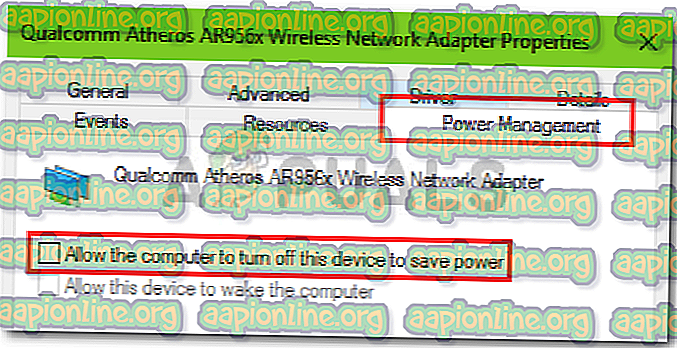
- Noklikšķiniet uz Labi .